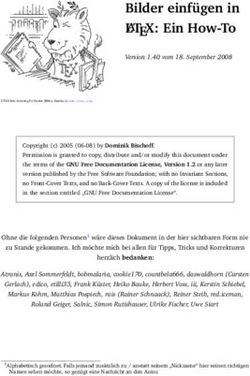VIDEOBEARBEITUNG* WORKSHOP TEIL - (KURS V7 -PRAXIS) - SPREENEMO
←
→
Transkription von Seiteninhalten
Wenn Ihr Browser die Seite nicht korrekt rendert, bitte, lesen Sie den Inhalt der Seite unten
Workshop Teil
*Videobearbeitung*
(Kurs V7 –Praxis)
Wiederholung-Bildbearbeitung (JPG,
PNG, GIF)
Musikrechte (für Videos, die man
veröffentlichen möchte)
Kostenlose Musik und Musikeffekte
Wiederholung-Übung 1
07.02.2018 -1-Zum Geleit
Eine Diskette ist ein tragbarer magnetischer Datenträger, dessen
Grundbestandteil eine dünne, biegsame Kunststoffscheibe ist.
Die Kapazität der ersten Diskette betrug genau 80 KB , was
1000 Lochkarten entsprach, einer damals üblichen
Verkaufseinheit.
Heute: Festplatte 8 TB Kosten: 240 €
07.02.2018 -3-Videogrösse Kurze Vorbetrachtung zur Größe von Videos: 3 Videos gleich lang, gleiche Qualität 07.02.2018 -4-
Wiederholung - Bildbearbeitung
Die Bildformate JPG, PNG und GIF sind auch wichtig für die Videobearbeitung
JPG. JPEG. Grafikformat, überwiegend für fotorealistische Bilder. Die
Bezeichnung „JPEG“ geht auf das Gremium Joint Photographic
Experts Group zurück.
PNG ist die Abkürzung für den englischen Begriff„Portable Network
Graphics“ und bezeichnet ein Grafikformat mit verlustfreier
Kompression. Es unterstützt auch Transparenz.
GIF Das Graphics Interchange Format (engl. Grafikaustausch-
Format), ist ein Grafikformat für Bilder (max. 256 Farben, inkl. einer
„Transparenzfarbe“). Darüber hinaus können mehrere
(übereinanderliegende) Einzelbilder in einer Datei abgespeichert
werden, die von geeigneten Betrachtungsprogrammen (wie
Webbrowsern) als Animationen interpretiert werden.
07.02.2018 -5-Wiederholung - Bildbearbeitung
JPG. JPEG.
Die Iguazú-Wasserfälle des Flusses Iguazú Der Mann mit dem Geldsack und seine
an der Grenze zwischen dem Brasilien und Schmeichler - Pieter Brueghel d. J. um 1592
Argentinien.
Sie bestehen aus 20 größeren sowie 255
kleineren Wasserfällen auf einer
Ausdehnung von 2,7 Kilometern. Einige sind
bis zu 82 Meter, der Großteil ist 64 Meter
hoch
07.02.2018 -6-Musikrechte
Bei der Verwendung von Musik in Videos, die man veröffentlichen will
(bspw. Youtube, facebook, eigene Web-Site) müssen Rechte beachtet
werden.
Welche Musikrechte gelten?
Das Urheberrecht besteht aus drei Bestandteilen. Ihr Zweck ist es, den
Urheber sowie sein Werk zu schützen und mögliche finanzielle Ansprüche
zu vergelten. Bei den Urhebern handelt es sich in der Regel um den
Komponisten und ggf. den Textautor. Ihre Rechte lassen sich in die
folgenden drei Teile zusammenfassen:
die Verwertungsrechte
die Nutzungsrechte
die Urheberpersönlichkeitsrechte
07.02.2018 -9-Musikrechte Die Verwertungsrechte Die Verwertungsrechte liegen ausschließlich beim Urheber und können vor dessen Tod auch nicht an andere Personen übertragen werden. Er darf alleine entscheiden wann und in welcher Form das jeweilige Musikstück veröffentlicht, vervielfältigt und verwertet wird. Bei den Verwertungsrechten wird unterschieden zwischen • Verwertungsrechten in körperlicher Form (z.B. das Vervielfältigungsrecht) • Verwertungsrechten in unkörperlicher Form (z.B. das Senderecht) Sofern der Urheber sein Werk nicht alleine verwerten will, kann er Nutzungsrechte an Dritte vergeben. 07.02.2018 - 10 -
Musikrechte Die Nutzungsrechte Möchten Verlage, Plattenfirmen, Sendeanstalten aber auch Privatpersonen urheberrechtlich geschützte Werke in der Öffentlichkeit nutzen, bedarf dies einer Genehmigung des Urhebers. Durch die Nutzungsrechte kann der Schöpfer sein Werk anderen zur Verwertung überlassen. Plattenfirmen, Veranstalter und Verlage können bestimmte Nutzungsrechte erwerben, um das Musikwerk zum Beispiel auf Tonträgern zu verkaufen, auf öffentlichen Veranstaltungen zu spielen oder Noten und Songtext in einem Buch abzudrucken. Wer eine CD oder eine mp3-Datei kauft, erwirbt ebenfalls ein Nutzungsrecht. Durch dieses ist es dem Käufer erlaubt, das Musikstück für den privaten Gebrauch unbegrenzt oft wiederzugeben. Eine Veröffentlichung in Online-Tauschbörsen ist hingegen nicht erlaubt. 07.02.2018 - 11 -
Musikrechte Die Urheberpersönlichkeitsrechte Die persönliche Beziehung zwischen Musikwerk und Urheber ist durch das Urheberpersönlichkeitsrecht geregelt. Dabei handelt es sich unter anderem um das Recht auf Namensnennung und den Schutz vor Entstellung. Das Urheberrecht schützt nicht das geschaffene Werk, sondern den Schöpfer des Werks. Schöpfer des Werks ist der Urheber. Das Urheberpersönlichkeitsrecht umfasst: • das Veröffentlichungsrecht • das Bezeichnungsrecht • das Beeinträchtigungsrecht 07.02.2018 - 12 -
Musikrechte Die deutschen Urheberrechte haben auch noch 70 Jahre nach dem Tod des Urhebers bestand und gehen somit an dessen Erben über. Danach gelten sie als gemeinfrei. Gemeinfreie Güter können von jedermann ohne eine Genehmigung oder Zahlungsverpflichtung zu jedem beliebigen Zweck verwendet werden. Allerdings besteht weiterhin der Schutz für die performenden Künstler und die Unternehmen, die die Rechte zur Verwertung besitzen. 07.02.2018 - 13 -
Musikrechte Deutlich wird dies durch ein Beispiel: „Für Elise“ von Ludwig van Beethoven ist, weil der Komponist 1827 verstarb, gemeinfrei und darf deshalb aufgeführt werden. Eine Genehmigung ist somit nicht notwendig. Inszeniert ein zeitgenössischer Künstler das Stück (bspw. Richard Clayderman) und veröffentlicht es auf einer CD, ist dieser Song nicht frei von Rechten und steht unter Schutz. Das macht es schwierig für den Nutzer, zu erkennen, ob Werk und Künstler noch Rechte besitzen. Sind Werk und Künstler seit mehr als 70 Jahren Tod, kann von Gemeinfreiheit ausgegangen werden. 07.02.2018 - 14 -
Musikrechte Gemeinfrei https://www.youtube.com/audiolibrary/music 07.02.2018 - 15 -
Musikrechte Gemeinfrei https://www.youtube.com/audiolibrary/music 07.02.2018 - 16 -
Videobearbeitung – Windows Movie Maker
Kostenlose Videoschnittsoftware
Windows Movie Maker ist eine Videoschnittsoftware von Microsoft,
die nicht mehr weiterentwickelt wird.
Das Programm,
bietet grundlegende
Funktionen zum
Erstellen von
Filmen und Musik.
Dokumentation:
Kurzanleitung_Wi
ndows_Live_Movi
e_Maker_01.pdf
http://www.chip.de/downloads/Windows-Movie-Maker_13007023.html
07.02.2018 - 17 -Videobearbeitung – Windows Movie Maker Format einstellen 16:9 oder 4:3 - unter dem Menüpunkt Projekt 07.02.2018 - 18 -
Videobearbeitung – Übung 1
Übung 1: Erstellen eines Films (Format 16 zu 9) aus Bildern, Videoteilen
und Musik mit dem Windows Movie Maker
Dabei werden wir:
1.) Das Material sichten
2.) Video und Bilddateien importieren
3.) Die richtige Reihenfolge einstellen
4.) Aus einem Film die Tonspur abschalten
5.) Einen eigenen Vorspann erstellen (Bild und Text)
6.) Die Anzeigezeitdauer der Bilder einstellen
7.) Ein Video zuschneiden
8.) Die Tondateien einfügen
9.) Die Anzeigedauer der Bilder Nachjustieren
10.) Übergänge zwischen den Teilen einfügen
11.) Ein Bild heranzoomen
12.) Einen eigenen Abspann erstellen
13.) Den Film für SmartPhone und Computer erstellen
07.02.2018 - 19 -Videobearbeitung – Übung 1 Material 07.02.2018 - 20 -
Videobearbeitung – Übung 1 Material 07.02.2018 - 21 -
Videobearbeitung – Übung 1 1.) Movie Maker öffnen 07.02.2018 - 22 -
Videobearbeitung – Übung 1 2.) Bild und Videodateien importieren. Dazu 2 Fenster öffnen. Die Dateien markieren und per Drag and Drop in den Movie Maker importieren. 07.02.2018 - 23 -
Videobearbeitung – Übung 1 2.) Bild und Videodateien importieren. Dazu 2 Fenster öffnen. Die Dateien markieren und per Drag and Drop in den Movie Maker importieren. 07.02.2018 - 24 -
Videobearbeitung – Übung 1 3.) Richtige Reihenfolge einstellen, als Orientierung dienen die Nummern (als Miniaturansichtsgröße eine Größe wählen, die es erlaubt, das alle Filmteile angezeigt werden 07.02.2018 - 25 -
Videobearbeitung – Übung 1 4.) Bild 02 kopieren und einfügen, ggf. an die richtige stelle ziehen 07.02.2018 - 26 -
Videobearbeitung – Übung 1 5.) Als Anzeigedauer für die jedes Bild 9 Sekunden einstellen; Bild anwählen / Bearbeiten / Dauer 9 Sekunden 07.02.2018 - 27 -
Videobearbeitung – Übung 1 6.) Lautstärke des Videos Aussen auf 0 stellen 07.02.2018 - 28 -
Videobearbeitung – Übung 1 7.) Video Innen teilen ( ab da, wo es im Arbeitsraum weitergeht) 07.02.2018 - 29 -
Videobearbeitung – Übung 1 8.) Tonspur des 1 Teil des Videos Innen auf 0 setzen 07.02.2018 - 30 -
Videobearbeitung – Übung 1 9.) Die erste Tondatei hinzufügen M1.mp3 07.02.2018 - 31 -
Videobearbeitung – Übung 1 10.) Die Dauer der Bildanzeige so anpassen, das sie bei Musikende enden 07.02.2018 - 32 -
Videobearbeitung – Übung 1 11.) Die 2te Musikdatei hinzufügen M2.mp3 07.02.2018 - 33 -
Videobearbeitung – Übung 1 12.) Alles mal abspielen, testen 07.02.2018 - 34 -
Videobearbeitung – Übung 1
12.) Was fehlt noch?
Übergänge und
Textteile
Feinheiten mit dem Ton
07.02.2018 - 35 -Videobearbeitung – Übung 1 13.) Übergänge festlegen; auf Annimation und dann die Übergänge ansehen 07.02.2018 - 36 -
Videobearbeitung – Übung 1 14.) Übergänge festlegen; einen Übergang auswählen und für alle Elemente festlegen 07.02.2018 - 37 -
Videobearbeitung – Übung 1 15.) Das Bild mit den Schiff heranzoomen; Bild anwählen, dann Animation, Schwenken und Zoomen 07.02.2018 - 38 -
Videobearbeitung – Übung 1
16.) Das Bild mit den Reichstag herauszoomen; Bild anwählen, dann
Verkleinern
Animation, Schwenken und Zoomen
07.02.2018 - 39 -Videobearbeitung – Übung 1 16.) Tonspur vom 2ten Musiktitel teilen und verschieben, so das die Stimmen vom Video „Innen“ gut zu hören sind, dazu an die Stelle gehen, an der die Tonspur geteilt werden soll, dann auf Musiktools und Teilen 07.02.2018 - 40 -
Videobearbeitung – Übung 1 17.) Text 1 eingeben (fette Schrift, Größe 48, Segoe UI) und Effekt von unten nach oben wandern auswählen 07.02.2018 - 41 -
Videobearbeitung – Übung 1 18.) Text 2 zu Bild 2 eingeben (fette Schrift, Größe 48, Segoe UI) und Effekt von unten nach oben wandern auswählen 07.02.2018 - 42 -
Videobearbeitung – Übung 1 19.) Text 3 zu Bild 3 eingeben (fette Schrift, Größe 48, Segoe UI) und Effekt von unten nach oben wandern auswählen 07.02.2018 - 43 -
Videobearbeitung – Übung 1 20.) Text ENDE zum letzten Bild hinzufügen 07.02.2018 - 44 -
Videobearbeitung – Übung 1 21.) Film ansehen (prüfen) 07.02.2018 - 45 -
Videobearbeitung – Übung 1 22.) Film speichern 07.02.2018 - 46 -
Videobearbeitung 07.02.2018 - 47 -
Sie können auch lesen